
השימוש בכרטיסיות בחלונות ב‑Mac
ביישומים רבים, ניתן להפחית את מספר החלונות הפתוחים במכתבה על ידי פתיחת פריטים בכרטיסיה במקום בחלון נפרד.
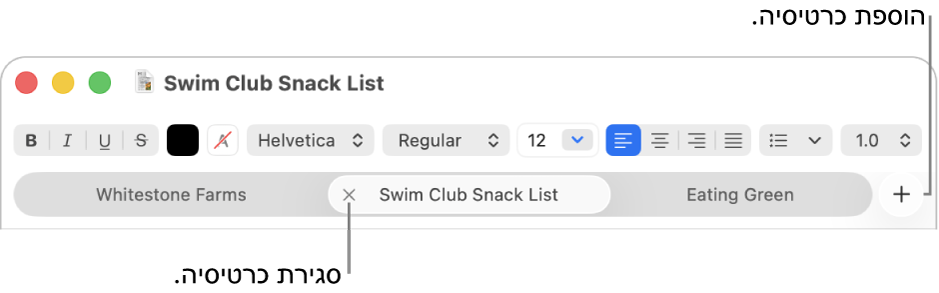
הגדרת התנאים לפתיחת מסמכים בכרטיסיות
יש לעבור אל היישום הגדרות המערכת
 ב-Mac.
ב-Mac.יש ללחוץ על ״מכתבה וה-Dock״
 בסרגל הצד. (ייתכן שיהיה צורך לגלול מטה.)
בסרגל הצד. (ייתכן שיהיה צורך לגלול מטה.)יש לעבור למקטע ״חלונות״, ללחוץ על התפריט הקופצני ״העדפת כרטיסיות בעת פתיחת מסמכים״ ואז לבחור באפשרות.
טיפ: דרך מהירה לפתוח חלון חדש ביישום – גם אם אפשרות הכרטיסיה בהגדרות ״מכתבה וה‑Dock״ מוגדרת ל״תמיד״ – היא ללחוץ על Option-Command-N.
הוספת כרטיסיות
ב‑Mac, פתח/י מסמך.
לדוגמה, פתח/י מסמך ביישום ״עורך המלל״.
במסמך, ללחוץ על
 בסרגל הכרטיסיות, או לבחור ״קובץ״ > ״כרטיסיה חדשה״ (אם האפשרות זמינה).
בסרגל הכרטיסיות, או לבחור ״קובץ״ > ״כרטיסיה חדשה״ (אם האפשרות זמינה).במידה וסרגל הכרטיסיות אינו מוצג, בחר/י ״תצוגה > ״הצג סרגל כרטיסיות״.
שמור/י את המסמך. שמו יופיע כשם הכרטיסיה.
ביישומים מסוימים, ניתן להוסיף כרטיסיות באמצעות קיצור מקלדת, בהתאם לאופן שבו אפשרות הכרטיסיה נקבעה בהגדרות ״מכתבה וה‑Dock״. כשהאפשרות מוגדרת ל״במסך מלא״ או ל״תמיד״, לחץ/י על Command-N. כשהאפשרות מוגדרת ל״אף פעם״, לחץ/י על Option-Command-N.
הצגת כרטיסיות וניווט ביניהן
ב‑Mac, ביישום בעל כרטיסיות, בצע/י פעולה כלשהי מהפעולות הבאות:
הצגת כל הכרטיסיות בחלון: כדי להציג תמונות ממוזערות של כל הכרטיסיות הפתוחות, יש לבחור ״תצוגה״ > ״הצג את כל הכרטיסיות״. בסקירה הכללית של הכרטיסיות, לחץ/י על הכרטיסיה שאליה ברצונך לעבור. לחזרה לכרטיסיה הנוכחית, בחר/י ״תצוגה״ > ״צא מסקירת הכרטיסיות״.
עבור/י בין כרטיסיות: יש ללחוץ על כרטיסיה. ניתן גם להקיש על Control-Tab או על Control-Shift-Tab על‑מנת לעבור לכרטיסיה הבאה או הקודמת.
שנה/י את סדר הכרטיסיות: גרור/י כרטיסיה שמאלה או ימינה.
אם ברצונך להחזיר כרטיסיה למצבה המקורי כחלון נפרד, בחר/י את הכרטיסיה ולאחר מכן בחר/י ״חלון״ > ״העבר כרטיסיה לחלון חדש״ או פשוט גרור/י את הכרטיסיה אל מחוץ לחלון.
מיזוג מספר חלונות של יישום לחלון אחד עם כרטיסיות
ב‑Mac, ביישום שפתוח בו יותר מחלון אחד, יש לבחור ״חלון״ > ״מזג את כל החלונות״. אם ליישום יש יותר מסוג אחד של חלונות (למשל היישום ״דואר״, שיש בו חלון צפייה וחלון של הודעה חדשה), רק הסוג שעובדים איתו בכל רגע נתון נכלל במיזוג.
כדי להחזיר כרטיסיה למצבה המקורי כחלון נפרד, יש לבחור את הכרטיסיה ולאחר מכן לבחור ״חלון״ > ״העבר כרטיסיה לחלון חדש״ או פשוט לגרור את הכרטיסיה אל מחוץ לחלון. מידע נוסף: העברה וסידור מחדש של חלונות יישומים.
סגירת כרטיסיות
ב‑Mac, ביישום בעל כרטיסיות, בצע/י אחת מהפעולות הבאות:
סגירת כרטיסיה: למקם את המצביע מעל הכרטיסיה ולאחר מכן ללחוץ על
 .
.סגירת כל הכרטיסיות האחרות: להעביר את המצביע מעל הכרטיסיה שברצונך להשאיר פתוחה ולאחר מכן ללחוץ על
 תוך הקשה על Option.
תוך הקשה על Option.
ניתן להסתיר או לסיים את היישום הפעיל או ל על ידי הקשה על Command-H או Command-Q.